요약 기능 12. 부분합 기능
회사의 자산을 관리하는 경우나 상품관리대장을 정리 하는 경우
자산의 종류나 품목이 같은 항목별로 집계를 내고 전체의 내역을 보고 관리를 하게 되는데,
[부분합] 기능은 자료의 중간 중간에 행을 자동으로 삽입하고
조건에 맞는 수식을 작성하지 않고 손쉽게 합계를 내는 기능입니다.
① 자료가 있는 [A4:F16]영역을 마우스 드래그를 해서 블록을 설정한 다음 [데이터-부분합] 메뉴를 선택합니다. |
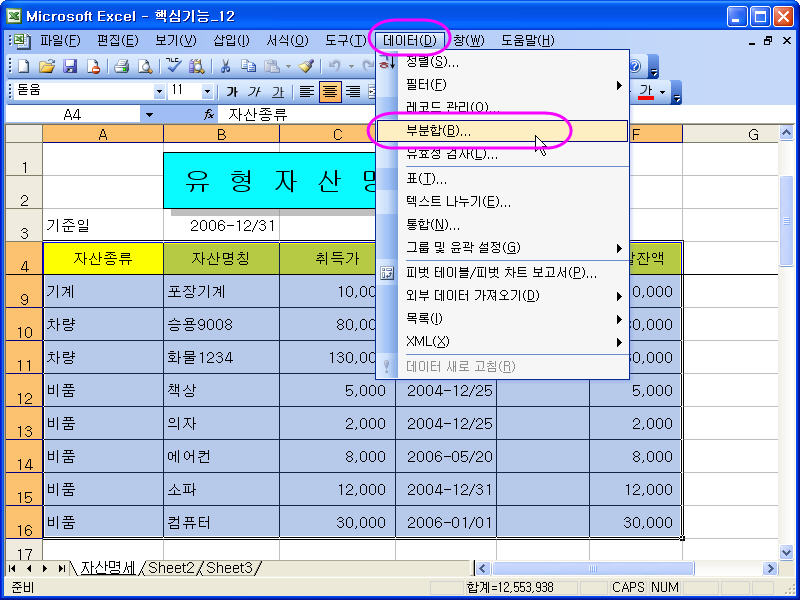 |
엑셀 2007 은 데이터 탭 윤곽선 그룹에 있습니다. |
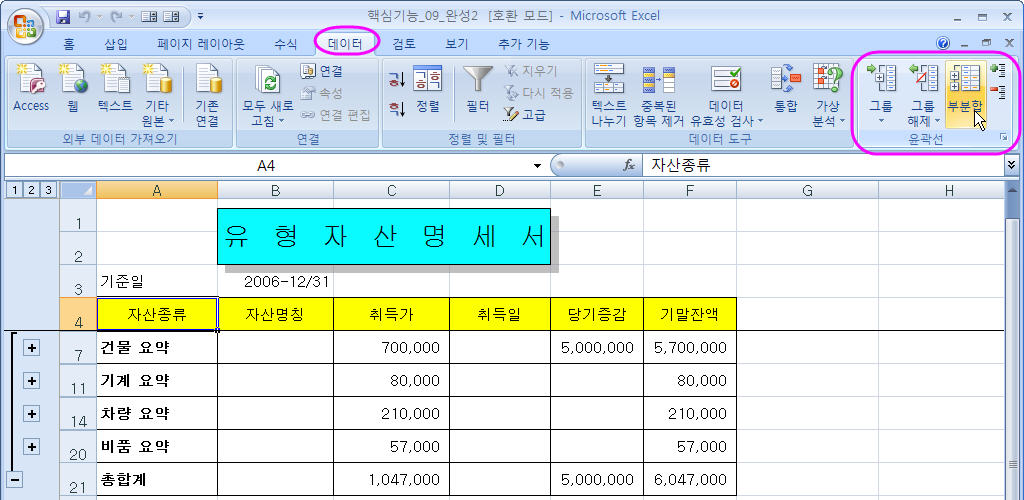 |
② [부분합]대화상자가 나오면 ‘그룹화할 항목’ 목록의 드롭다운 단추 를 클릭해서 [자산종류]를 선택하고, ‘사용할 함수’는 [합계]를 선택한 다음, ‘ 부분합 계산 항목’은 합계를 내고자 하는 항목을 선택하고 나머지 항목은 선택을 해제 한 다음 [확인] 단추를 클릭합니다. |
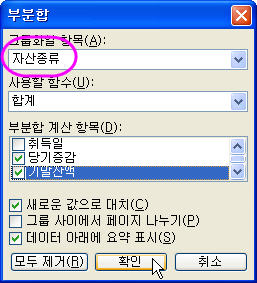 |
※ 부분합 대화상자의 옵션 알아보기
(1) 그룹화할 항목 : 부분합을 구할 기준 열을 선택합니다.
(2) 사용할 함수 : 사용할 함수 상자에서 부분합 계산에 사용할 요약 함수를 선택합니다.
(3) 부분합 계산 항목 : 부분합의 결과를 구할 항목을 선택하거나 해제 합니다.
(4) 새로운 값으로 대치 : 부분합을 한 상태에서 다시 부분합을 선택할 경우 처음 만들어진 부분합을 새로운 부분합으로 바꾸는 설정을 합니다. (이 기능을 해제하면 부분합을 선택할 때마다 부분합이 계속 만들어집니다)
③ 데이터의 마지막에 추가된 두 행의 셀 테두리를 서식 도구 모음의 테두리 를 클릭해서 지정합니다. |
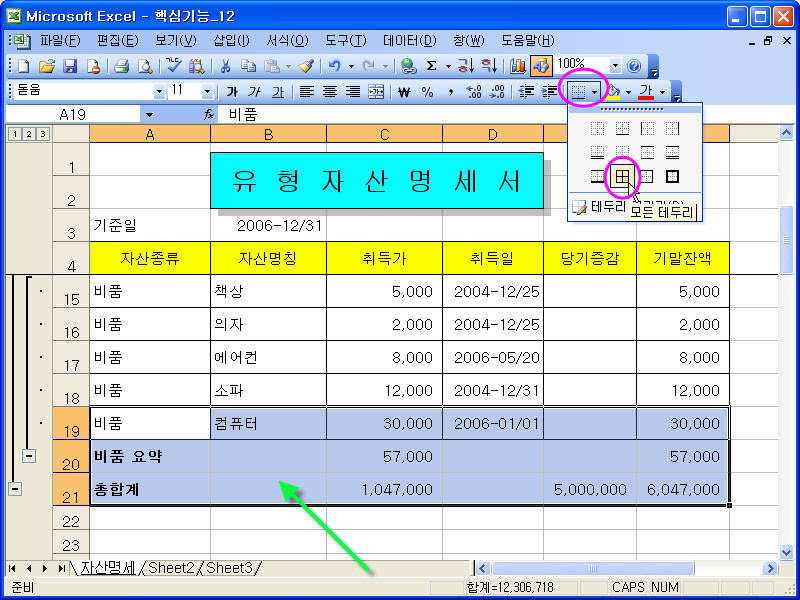 |
※ 전체적인 양식에 서식을 적용한 경우
마지막에 추가되는 부분합은 서식이 적용되지 않을 수 있으므로 꼭 확인 하세요.
④ ‘부분합’이 만들어진 문서에서 부분합윤곽기호123 의 [2]를 클릭하면 자산의 종류별로 볼 수 있도록 설정이 됩니다. |
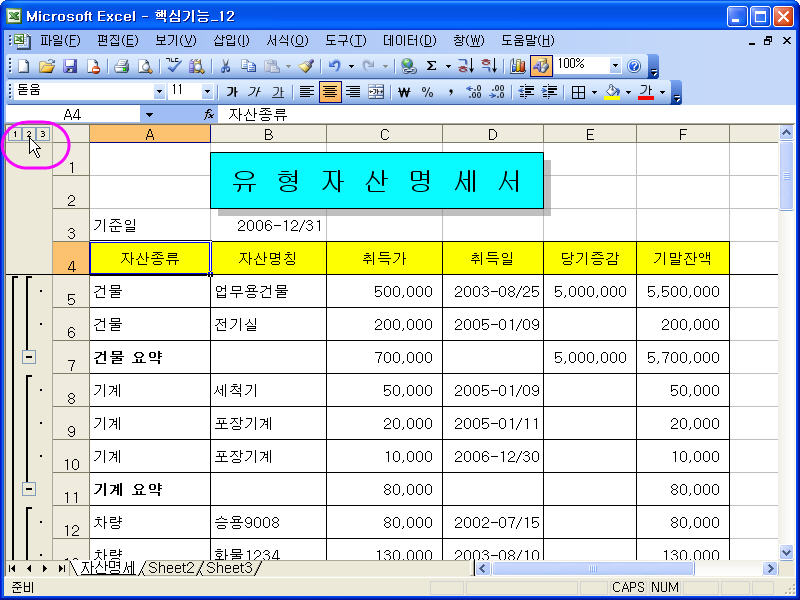 |
| 보신 내용이 정리된 PDF 파일과 예제파일을 다운로드 후 보실 수 있습니다. | |
| 위 내용이 정리된 PDF 파일 | 필요한 예제 파일 및 기타 관련파일 |
| 따로 궁금하신 내용이나 기타 내용을 아래의 NO COMMENT 를 눌러서 글을 달아주시면 감사하겠습니다. | |
'엑셀 기본기능들' 카테고리의 다른 글
| 요약 15. 카메라가 알고싶다. (1) | 2008.03.26 |
|---|---|
| 요약 14. 행과 열을 바꾸어서 복사하기 (0) | 2008.03.26 |
| 요약 13. 피벗테이블 (2) | 2008.03.26 |
| 요약 11. 데이터 정렬 (0) | 2008.03.26 |
| 요약 10. 양식의 제목부분 안 움직이게 고정하기 (0) | 2008.03.26 |
| 요약 09. 필터(자동필터 , 고급필터) (0) | 2008.03.26 |
| 요약 08. 데이터 의 입력 내용 (유효성 검사) (3) | 2008.03.25 |
 invalid-file
invalid-file invalid-file
invalid-file

